将搜索到的设备添加到 WhatsUp Gold。
WhatsUp Gold 搜索、指定设备角色后,您可将这些设备添加设备群组。您不需等到搜索操作达到 100% 才能添加设备。若设备的 [状态] 栏显示 [完成],即表示可将该设备添加设备群组。
<提示>若设备的指定角色错误或不是您要使用的角色,可在 [角色] 栏的下拉式列表中变更。此对话框列出可让设备符合条件的所有对应角色。若您要使用的角色不在列表中,就必须修改设备的指定角色。如需详细信息,请参阅控制台应用程序说明中的使用设备角色。
若要选择设备角色:
- 在 [搜索到的设备] 的 [角色] 栏中,针对每台列出的设备选择设备角色,以便定义设备配置。如需设备角色设置的详细信息,请参阅控制台应用程序说明中的使用设备角色。
将设备添加数据库之前,您可查看以下设备信息:
- 设备限制:列出许可证容许 WhatsUp Gold 监控的设备总数。
- 新选择项目:列出您已选择要添加到 WhatsUp Gold 数据库的设备数。
- 现有设备:列出 WhatsUp Gold 当前监控的设备数。
- 可用设备:列出许可证剩下容许 WhatsUp Gold 监控的设备数。
若要将所有已完成的设备添加设备群组:
<注>您只能添加 [状态] 栏显示为 [完成] 的设备。若任何所选设备处于其他状态,就不能将这些设备添加至 WhatsUp Gold。
- 单击 [将完成的设备添加到 WhatsUp]。此时会出现 [将设备添加到 WhatsUp Gold] 的对话框。
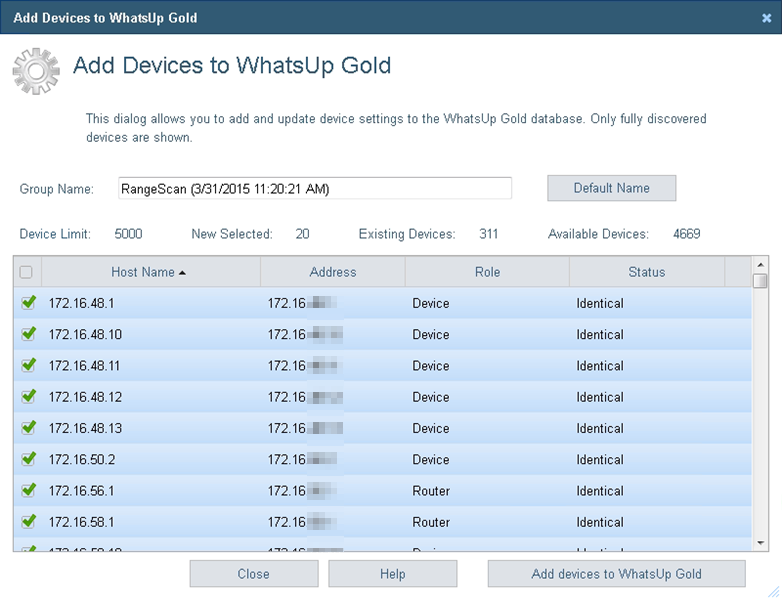
- 在 [组名] 对话框中,输入要将设备添加其中的目标设备组名。若要使用 WhatsUp Gold 中现有的设备群组,则输入该设备群组在 WhatsUp Gold 中的完整名称。若 WhatsUp Gold 中没有名称相同的设备群组,系统会以该名称建立设备群组。若要使用预设名称 (包括扫描类型和开始扫描的时间),请单击 [预设名称]。
- 选择您要添加到 WhatsUp Gold 的每台设备。设备旁边有勾号即表示系统会将该设备添加到 WhatsUp Gold。
<重要事项> WhatsUp Gold 将搜索在搜索到的设备上运行 NetApp ONTAP 操作系统的模拟器。确保仅实际 NetApp 存储设备被加入到 WhatsUp Gold,进行监控。
- 单击 [将设备添加到 WhatsUp Gold]。将设备添加设备群组时,会出现进度对话框。
- 添加设备后请单击 [关闭]。此时会关闭 [保存设备设置] 对话框。
将搜索到的设备添加设备群组后,WhatsUp Gold 会马上开始监控。